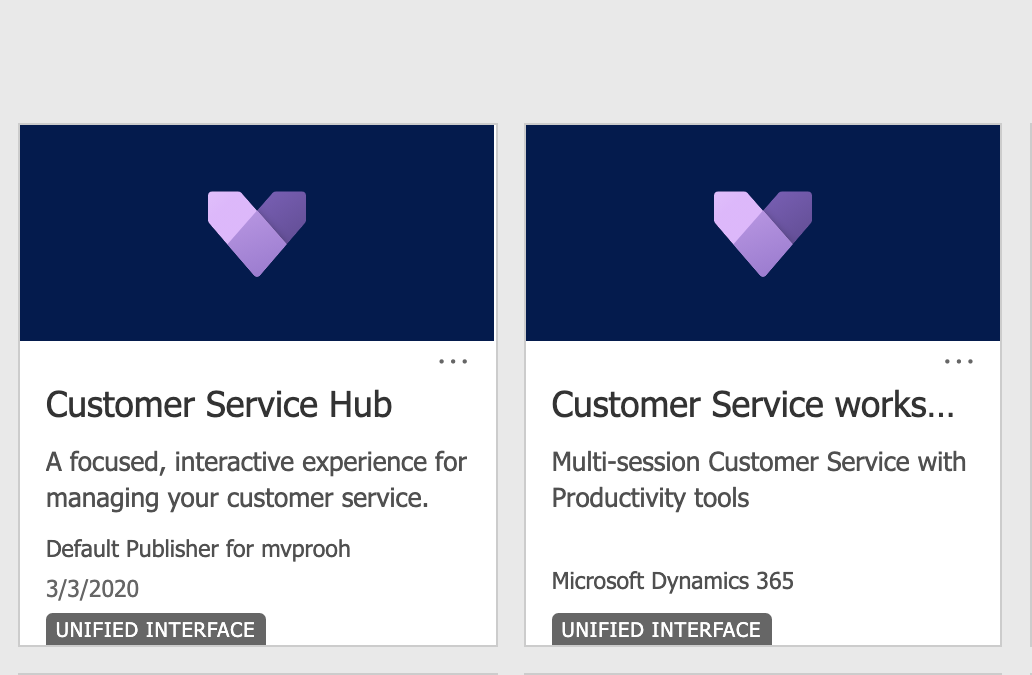В новой версии Wave 2, выпущенной в 2020 году, вы, скорее всего, уже увидели новый сервис для обслуживания клиентов. Этот сервис представляет собой приложение для обслуживания клиентов с возможностью работы с несколькими сеансами. Это не первое приложение, получившее «мультисессионное обновление». Многосессионный интерфейс с вкладками был впервые доступен как часть Omni-Channel APP для агентов. Теперь он добавлен в приложение для обслуживания клиентов, однако его пока что нет в приложении для продаж.
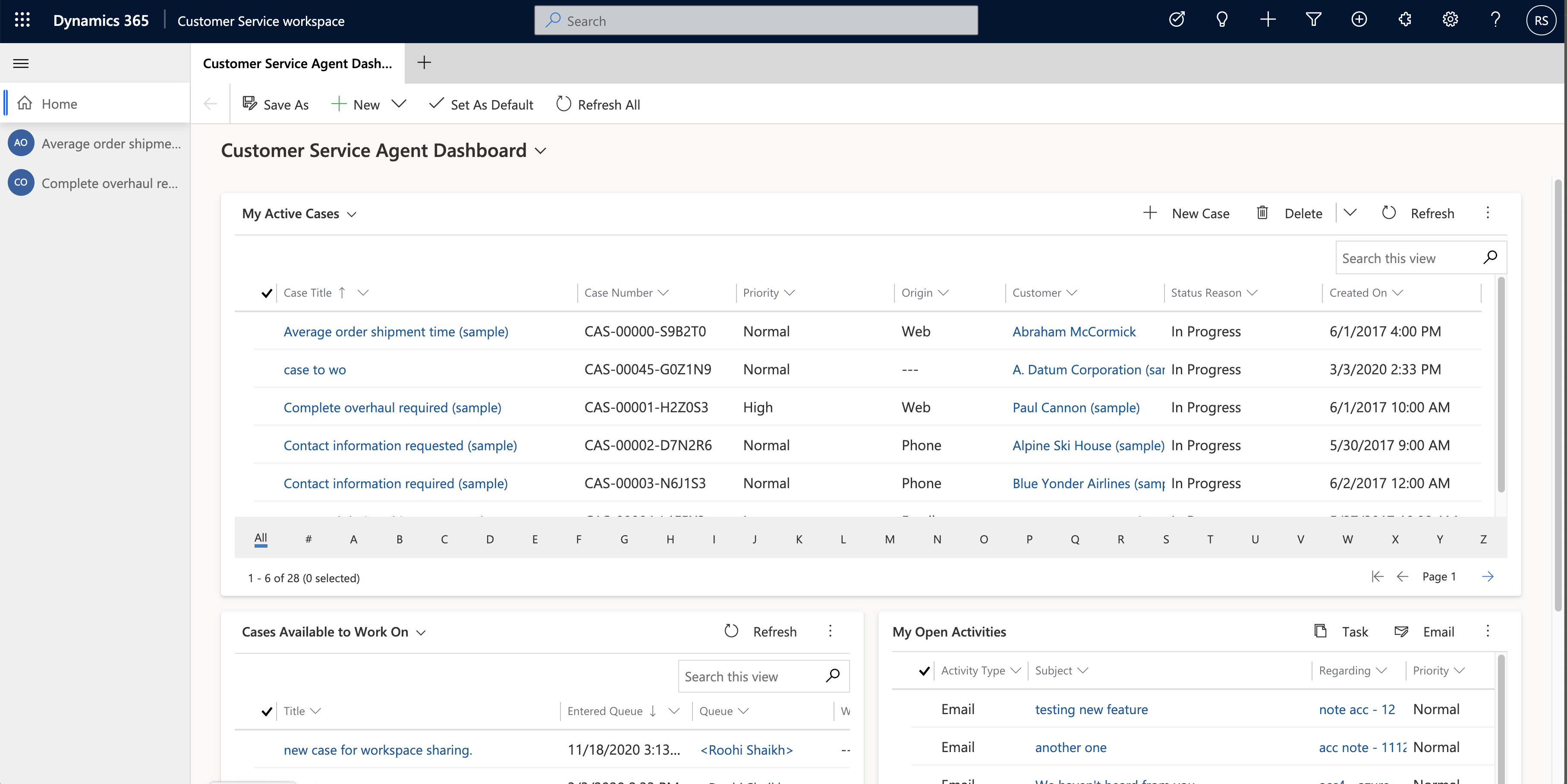
Идея мультисеансового интерфейса состоит в том, чтобы позволить пользователям создавать независимые сеансы для каждого рабочего элемента или задачи, над которой они работают, и иметь все связанные с этой задачей артефакты, объединенные в одном сеансе. Это позволяет избегать путаницы между несколькими открытыми вкладками.
Вот как выглядит новое рабочее пространство службы поддержки клиентов:
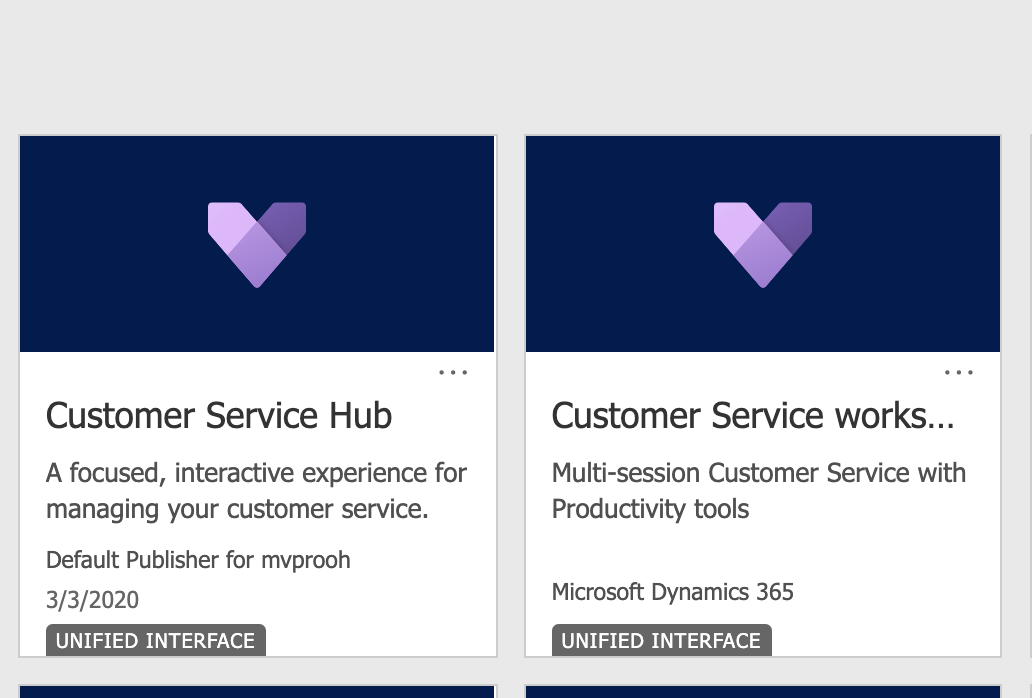
Как видите, каждый случай, над которым вы работаете, можно добавить в качестве нового сеанса. Он будет отображаться на левой панели навигации в разделе «Дом». Теперь вы можете переключаться между несколькими делами, над которыми вы работаете, щелкая по ссылкам сеанса на панели навигации.
По умолчанию рабочее пространство службы поддержки клиентов представляет собой панель мониторинга, которая расположена вместе с панелью мониторинга агента службы поддержки. Эту панель можно настраивать в соответствии со своими потребностями.
Чтобы начать сеанс, не забудьте зажать Shift и щелкнуть по ссылке обращения. Простое нажатие на ссылку задачи откроет ее в том же домашнем сеансе. Это работает для любой ссылки, на которую мы нажимаем, и не добавит ее в качестве нового сеанса в панель навигации, расположенную слева.
Во время сеанса, когда вы работаете над задачей, предположим, что вы хотите вывести полную форму клиента на вкладке, нажмите Ctrl и сделайте щелчок по гиперссылке поиска (если вы пользователь Mac, это команда + щелчок)
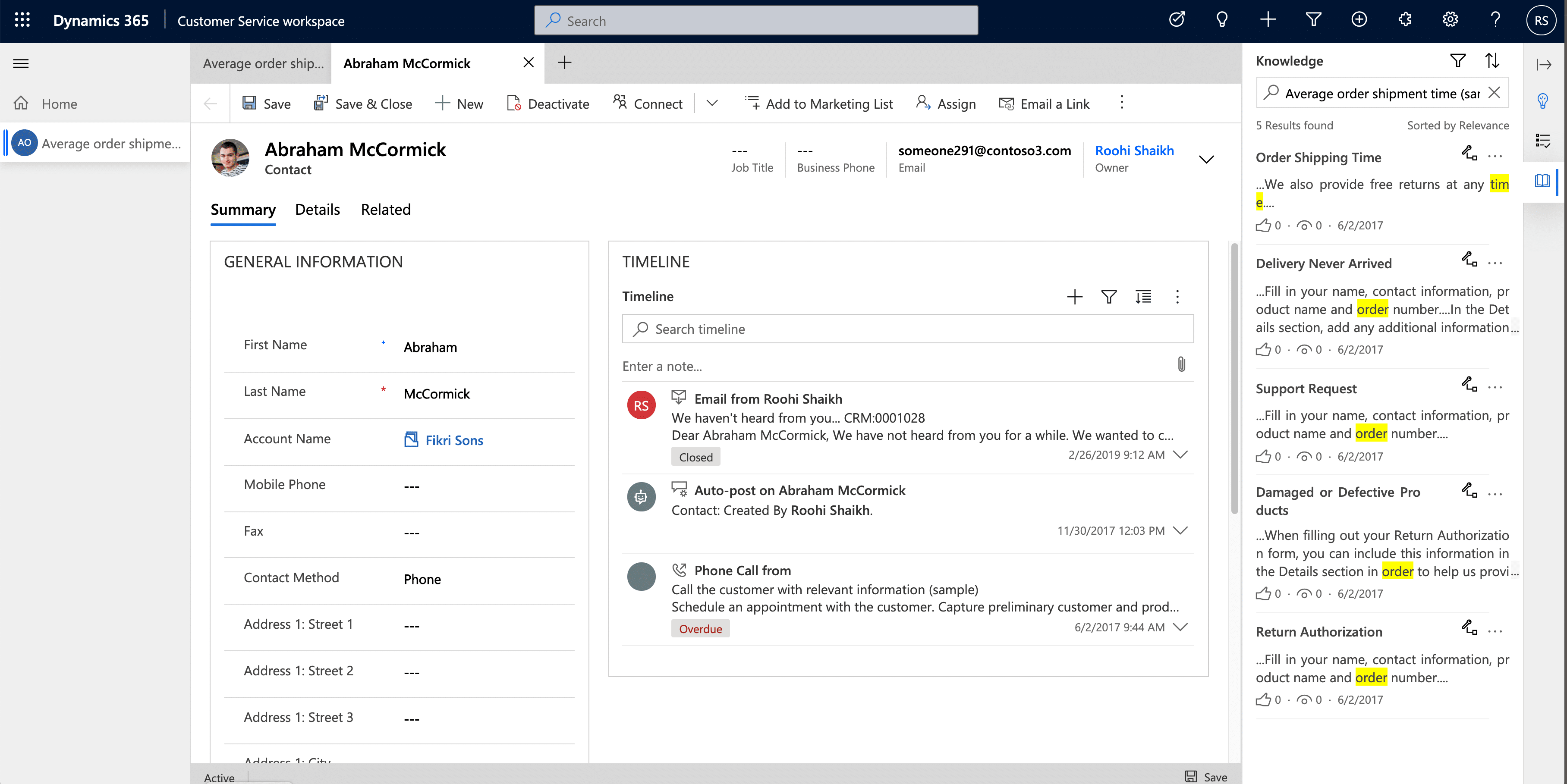
Вы можете видеть, что в дополнение к мультисеансовому интерфейсу с вкладками также была включена панель навигации быстрого действия, расположенная с правой стороны, которая включает следующие параметры:
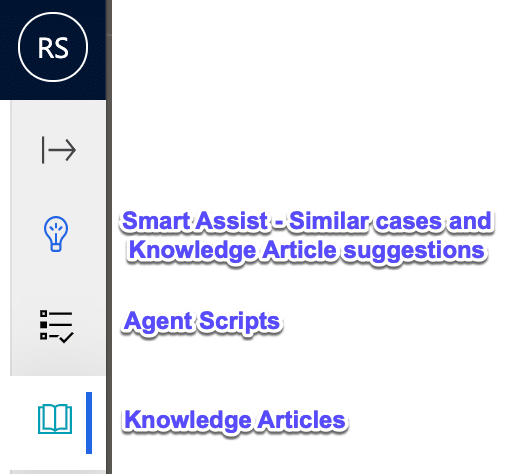
Статьи базы знаний
Данная опция автоматически выполняет поиск статей на основе заголовка обращения и предоставляет пользователю найденные результаты. Щелкните по статье, которую хотите прочитать, и она появится на следующей вкладке, не заменяя собой ни одну из открытых вкладок. Таким образом, вся контекстная информация о задаче будет открыта на отдельных вкладках в одном сеансе.
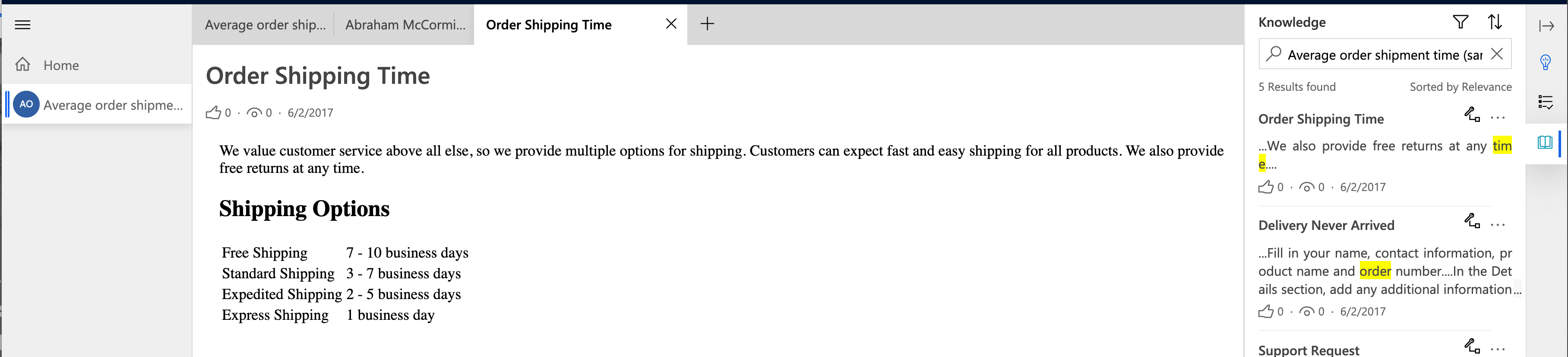
Если вы считаете, что эта статья полезна, вы даже можете связать ее с задачей для дальнейшего использования, щелкнув по значку ссылки в списке статей базы знаний. Щелкните еще раз, чтобы отменить связь статьи с задачей. Эти статьи также могут быть отправлены клиенту по почте с помощью отдельной опции (нужно кликнуть по многоточию напротив статьи).
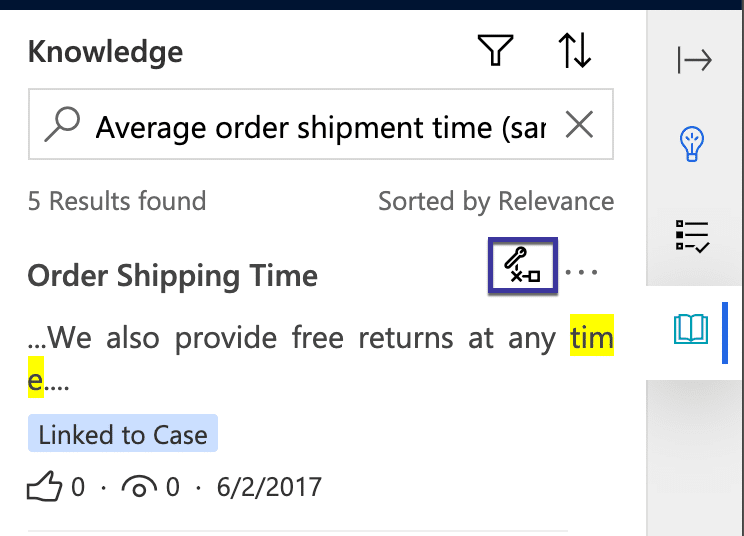
Связанные статьи доступны для дальнейшего использования в сетке Associated Knowledge Articles.
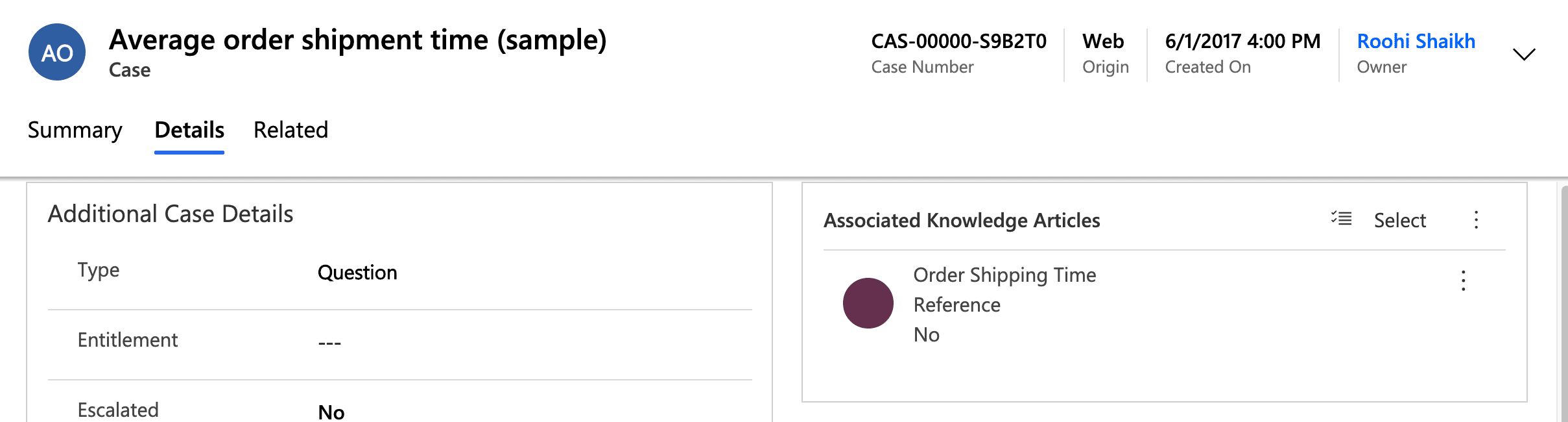
Умная помощь
Затем давайте посмотрим на вкладку Smart Assist. Для этого необходимо включить предложения в разделе «Премиальные возможности ИИ». Чтобы найти этот параметр, перейдите в Центр обслуживания клиентов -> Управление услугами -> Аналитика и выводы -> Настройки.
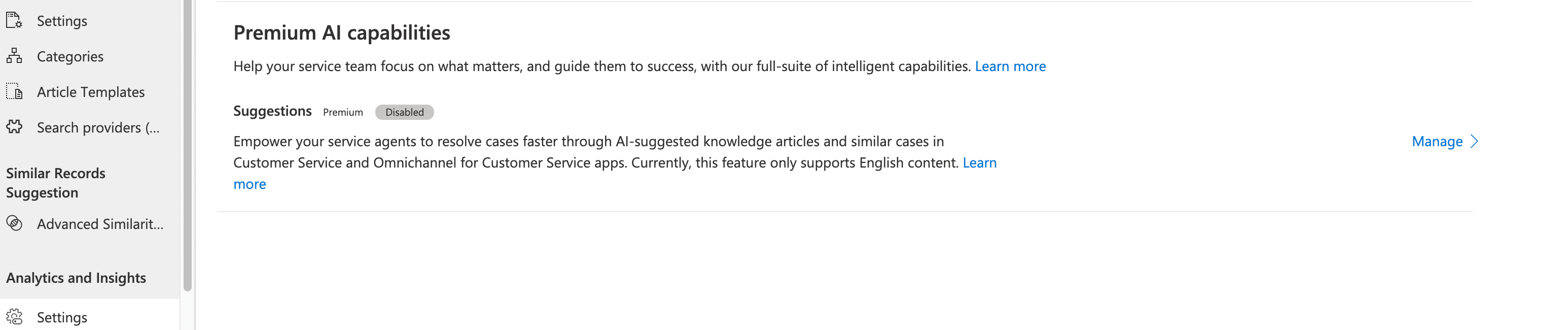
Нажмите на кнопку «Управление», чтобы настроить функцию.
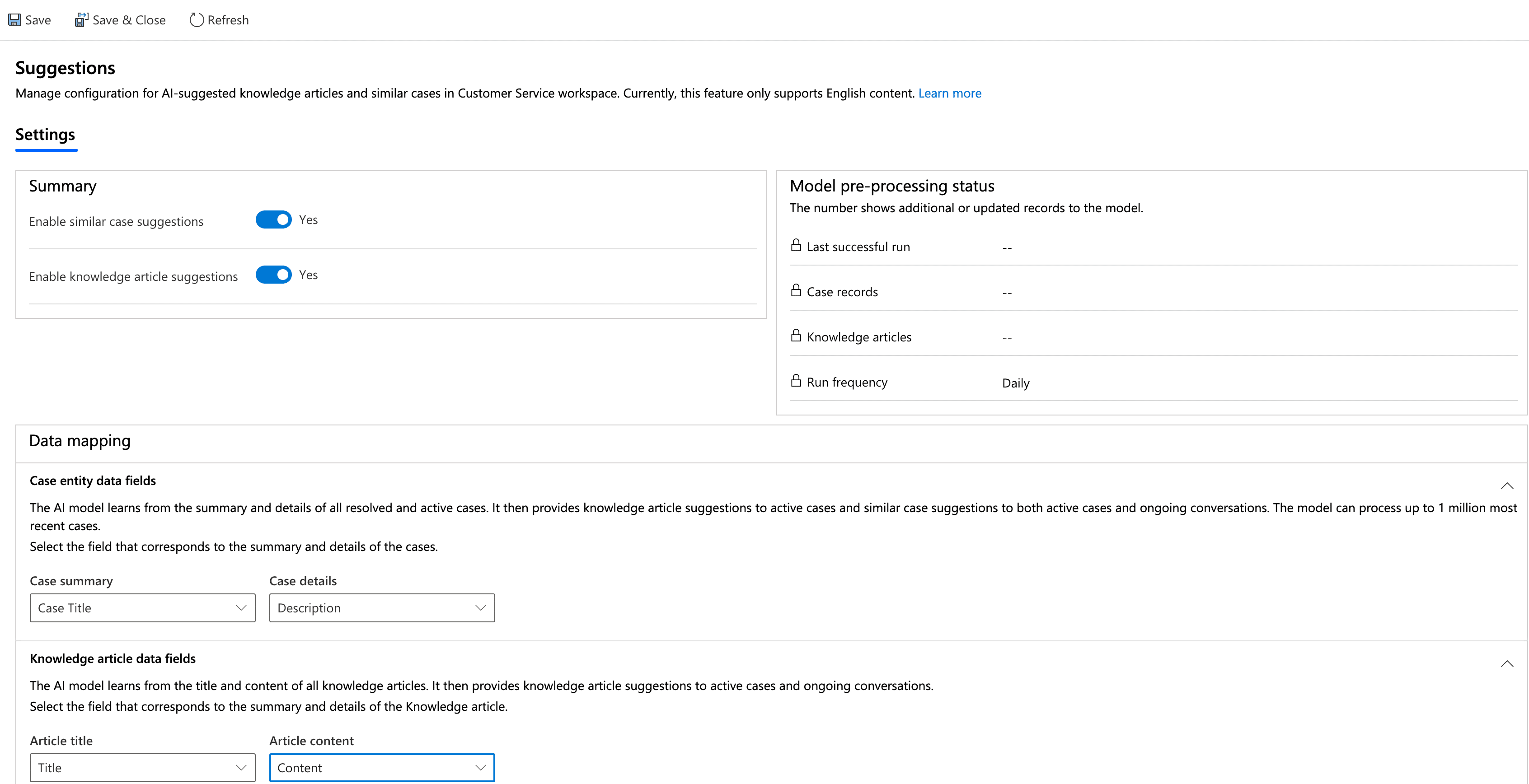
Включите предложения для задач и статей базы знаний. Затем необходимо предоставить сопоставление для полей, которые должны использоваться для идентификации определенной задачи и деталей KB.
Если этот параметр включен и сохранен, начинается первое выполнение предварительной обработки модели ИИ. После завершения данного процесса требуемые предложения будут отображены на панели Smart Assist.
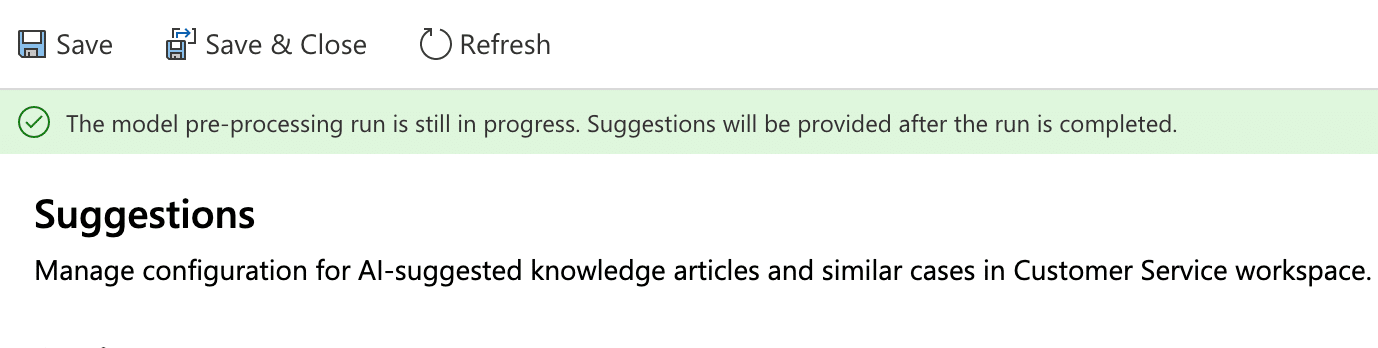
Когда предварительная обработка завершится, вам нужно открыть задачу в рабочей области, а Smart Assist предложит статьи из базы знаний на основе обработки модели AI. Если будут найдены подобные случаи, соответствующие рекомендации также появятся в этой панели.
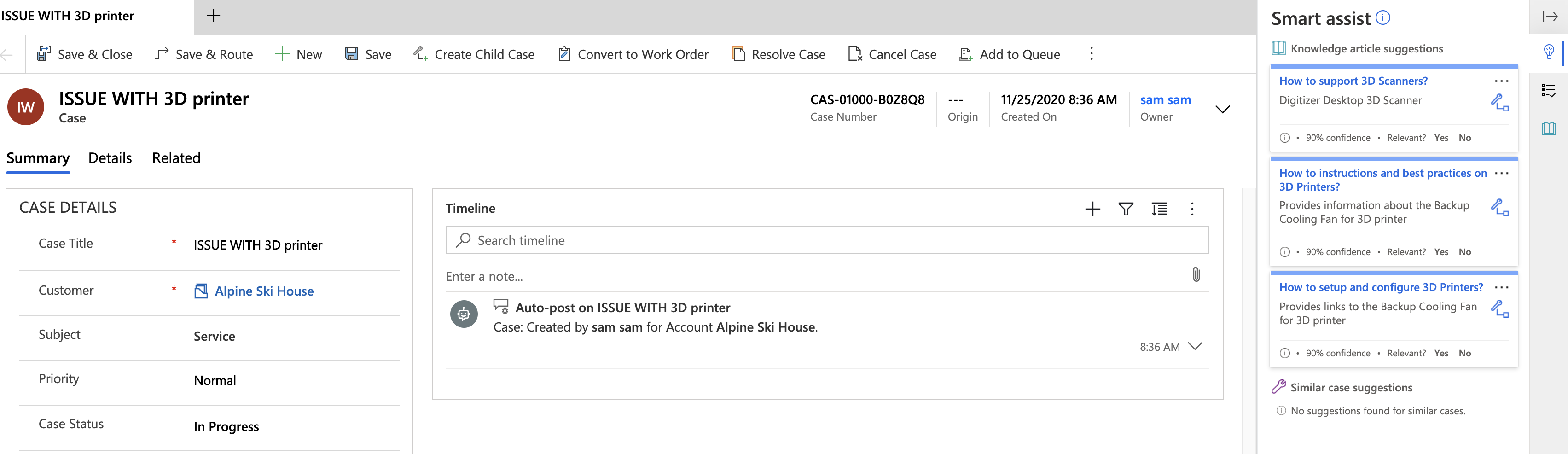
Обратите внимание на то, что под каждой статьей может быть указан процент вероятности, что эта статья имеет отношение к рассматриваемой задаче. Вы можете обучить модель, выбрав вариант «Да» или «Нет», тем самым подтверждая или опровергая актуальность статьи. В последнем случае указанная статья будет удалена из списка предложений.